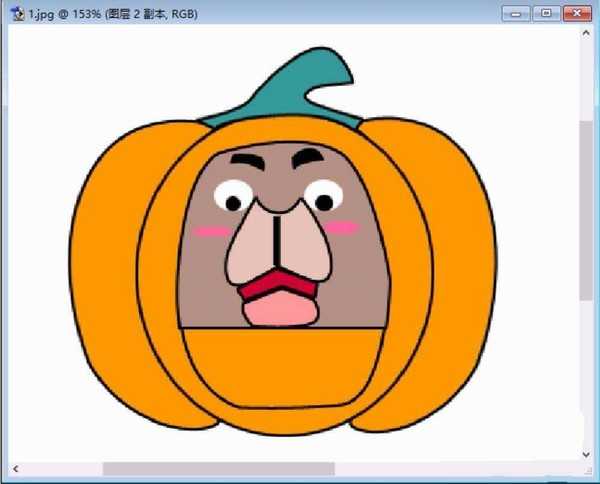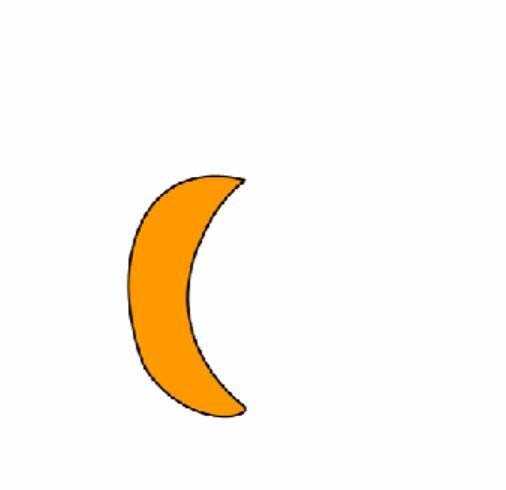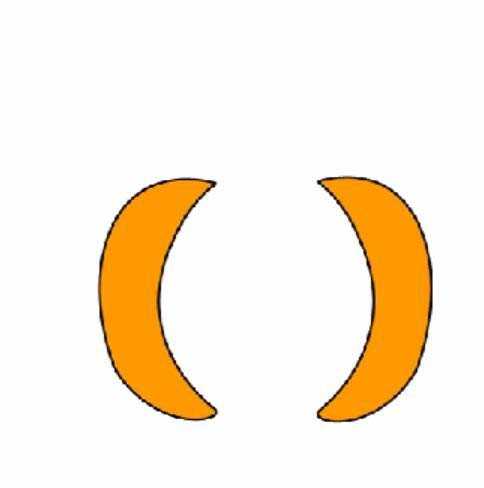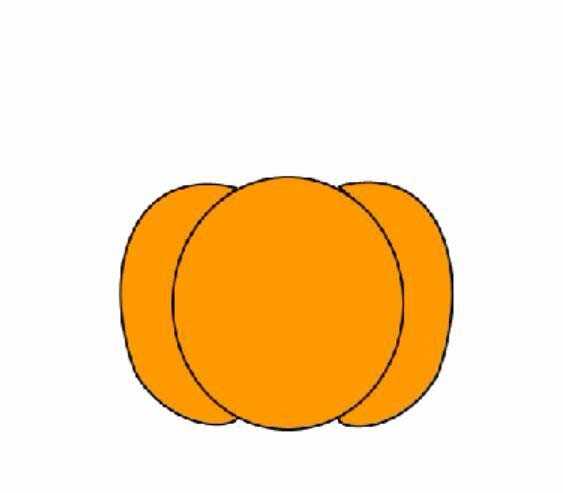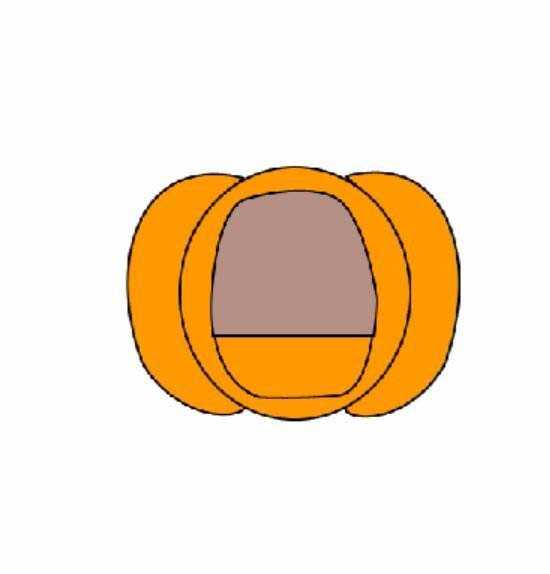PS怎么手绘一个可爱的南瓜熊头像?今天我们画的图形主要有两个部分,一个是南瓜,一个是熊,这两个元素无缝的拼接在一起,就是我们要的南瓜熊头像。
- 软件名称:
- Adobe Photoshop 8.0 中文完整绿色版
- 软件大小:
- 150.1MB
- 更新时间:
- 2015-11-04立即下载
1、先用钢笔来绘制出一个南瓜的左面部分,用橙黄色来填充,再用黑色来描边。
2、复制左面的南瓜,进行水平的变换,从而有了另一个右边的南瓜。
3、直接用椭圆来绘制这个南瓜熊的中间部分,从而让这个南瓜成形了!
4、我们再在南瓜中间绘制出南瓜熊所在位置,用一个棕色进行填充,为熊的脸部的绘制做好准备。
5、在这个区域做出完整的南瓜熊的形象,从而让眼晴、鼻腔、眼晴、眉毛等各个元素的形象。
6、我们继续把这个南瓜熊的细节进行完善,比如熊的嘴巴、南瓜熊的顶端等细节部分一一完成!
以上就是ps绘制南瓜熊头像的全部过程,需要的朋友可以使用这些知识随便绘制其他图形。
相关推荐:
PS怎么将靴子图片变成手绘稿?
PS怎么快速手绘卡通动画中的熊大?
PS怎么快速绘制一个黑猫白猫配对的图片?
PS,手绘,南瓜
《魔兽世界》大逃杀!60人新游玩模式《强袭风暴》3月21日上线
暴雪近日发布了《魔兽世界》10.2.6 更新内容,新游玩模式《强袭风暴》即将于3月21 日在亚服上线,届时玩家将前往阿拉希高地展开一场 60 人大逃杀对战。
艾泽拉斯的冒险者已经征服了艾泽拉斯的大地及遥远的彼岸。他们在对抗世界上最致命的敌人时展现出过人的手腕,并且成功阻止终结宇宙等级的威胁。当他们在为即将于《魔兽世界》资料片《地心之战》中来袭的萨拉塔斯势力做战斗准备时,他们还需要在熟悉的阿拉希高地面对一个全新的敌人──那就是彼此。在《巨龙崛起》10.2.6 更新的《强袭风暴》中,玩家将会进入一个全新的海盗主题大逃杀式限时活动,其中包含极高的风险和史诗级的奖励。
《强袭风暴》不是普通的战场,作为一个独立于主游戏之外的活动,玩家可以用大逃杀的风格来体验《魔兽世界》,不分职业、不分装备(除了你在赛局中捡到的),光是技巧和战略的强弱之分就能决定出谁才是能坚持到最后的赢家。本次活动将会开放单人和双人模式,玩家在加入海盗主题的预赛大厅区域前,可以从强袭风暴角色画面新增好友。游玩游戏将可以累计名望轨迹,《巨龙崛起》和《魔兽世界:巫妖王之怒 经典版》的玩家都可以获得奖励。
更新动态
- 小骆驼-《草原狼2(蓝光CD)》[原抓WAV+CUE]
- 群星《欢迎来到我身边 电影原声专辑》[320K/MP3][105.02MB]
- 群星《欢迎来到我身边 电影原声专辑》[FLAC/分轨][480.9MB]
- 雷婷《梦里蓝天HQⅡ》 2023头版限量编号低速原抓[WAV+CUE][463M]
- 群星《2024好听新歌42》AI调整音效【WAV分轨】
- 王思雨-《思念陪着鸿雁飞》WAV
- 王思雨《喜马拉雅HQ》头版限量编号[WAV+CUE]
- 李健《无时无刻》[WAV+CUE][590M]
- 陈奕迅《酝酿》[WAV分轨][502M]
- 卓依婷《化蝶》2CD[WAV+CUE][1.1G]
- 群星《吉他王(黑胶CD)》[WAV+CUE]
- 齐秦《穿乐(穿越)》[WAV+CUE]
- 发烧珍品《数位CD音响测试-动向效果(九)》【WAV+CUE】
- 邝美云《邝美云精装歌集》[DSF][1.6G]
- 吕方《爱一回伤一回》[WAV+CUE][454M]